বিজনেসের জন্যে ফেসবুকে পেজ খোলার সঠিক নিয়ম (পর্ব-১, ক্লাসিক মুড)
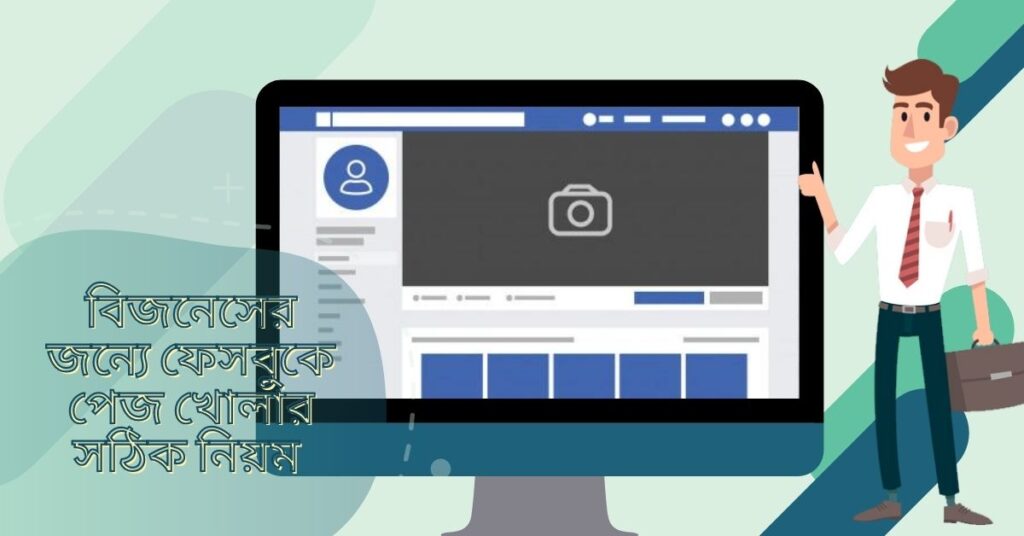
বাংলাদেশে সোশাল মিডিয়া মার্কেটিং বলতে এখন পর্যন্ত ফেসবুক মার্কেটিংই সবচেয়ে এগিয়ে । তাই আপনার অনলাইন বিজনেসের জন্যে একটি প্রফেশনাল ফেসবুক পেজ খোলা খুবই গুরুত্ত্বপূর্ন। ফেসবুক পেজ খোলা কম বেশি সবাই হয়তো পারে । তবে একটি বিজনেসের জন্যে পার্ফেক্ট পেজ খোলার ক্ষেত্রে এমন কিছু বিষয় খেয়াল রাখা উচিৎ যা আপনার ফেসবুক পেজকে একটি প্রফেশনাল লুক দেবে । অল্প কিছু সময় নিয়ে এই লেখাটি পুরো পরলে আপনিও আপনার বিজনেসের জন্যে একটি প্রফেশনাল ফেসবুক পেজ খুলতে পারবেন ।
ফেসবুক বর্তমানে পৃথিবীর সবচেয়ে জনপ্রিয় ও বড় সোশ্যাল প্লাটফরম যেখানে সবধরনের ক্রেতা বা গ্রাহক বিচরণ করে। সেখানে আপনি খুব সহজেই আপনার ক্রেতা বা গ্রাহক খুজে পেয়ে যাবেন।
কিন্তু গতানুগতিক নিয়মে এই প্লাটফরমে মার্কেটিং করে হয়তো সাময়িক কিছু সফলতা পাওয়া গেলেও দীর্ঘ মেয়াদে কঠিন। কারণ সবাই আপনার মতই তাদের পন্য নিয়ে মার্কেটিং করছে বা করবে। তাই প্রতিদ্বন্দিতায় ভালো করতে হলে এখানে খুবই পরিকল্পিত ও কৌশলীভাবে কাজ করতে হবে। ফেসবুক মার্কেটিং এর ৯০% – ই অপরিকল্পিত যা ব্যাক্তি পর্যায়ে অনভিজ্ঞ বুষ্টিং এর মাধ্যমে হয়ে থাকে । ১০০% ফলাফল পেতে প্রয়োজনে অভিজ্ঞদের সহযোগীতা নেওয়া যেতে পারে।
আপনার ফেসবুক ব্যবসায়িক পেজটি আকর্ষনীয় ও প্রফেশনাল হওয়া জরুরী, অর্থাৎ লুকটি প্রফেশনাল হতে হবে।
চলুন দেখে আসি বিজনেসের জন্যে ফেসবুকে পেজ খোলার সঠিক ধাপ গুলি :বর্তমানে ফেসবুকের দুটি মুড চালু আছে। ক্লাসিক মুড ও নিউ ফেসবুক মুড।আজ আমরা ক্লাসিক মুড নিয়ে আলোচনা করবো।
Page Create করা
পেজের Category নির্বাচন
Page Name নির্ধারন
ব্যবসার Category নির্বাচন
Profile Picture সেট করা
Cover Photo সেট করা
About লেখা
Page Info লেখা
Settings ঠিক করা
Call–To–Action বাটন যুক্ত করা
১. Page Create করা :
ক্লাসিক মুড এ কয়েকভাবে আপনি Page Create করতে পারেন।
প্রথমত, আপনার পারসনাল একাউন্ট এর সার্চ বারের Home এর পাশে “Create” বাটনটি আছে নিচের দেওয়া ছবির মত করে।
আপনি “Create” এ ক্লিক করলে আর একটি পপআপ মেনু আসবে নিচে দেওয়া ছবির মত।
এখানে “Page” লিখা অপশনে ক্লিক করে আপনি Business Facebook Page Create শুরু করতে পারেন।
দ্বিতীয়ত, আপনার পারসনাল একাউন্ট এর বাম পার্শ্বে পতাকার ছবি সমৃদ্ধ “Pages” লিখা অপশন এ ক্লিক করেও আপনি Business Facebook Page Create শুরু করতে পারেন।
“Pages” লিখা অপশনে ক্লিক করলে আর একটি নতুন উইনডো ওপেন হবে নিচে দেওয়া ছবির মত।
এখানে “Create Page” লিখা অপশনে এ ক্লিক করেও আপনি Business Facebook Page Create শুরু করতে পারেন।
তৃতীয়ত, আপনি সার্চ আপশনে “Create Page” লিখে সার্চ দিলে নিচের ছবির মত অপশন আসবে।
এই দুটি অপশনের প্রথমটিতে ক্লিক করেও আপনি Business Facebook Page Create শুরু করতে পারেন।
আর দ্বিতীয় অপশন “Pages” ক্লিক করলে আর একটি নতুন উইনডো ওপেন হবে নিচে দেওয়া ছবির মত।
এখানে “Create Page” লিখা এ ক্লিক করেও আপনি পেজ ক্রিয়েট শুরু করতে পারেন।
২. পেজের Category নির্বাচন :
ফেসবুক তাদের পেজ দুই Category তে ভাগ করেছে- Business or Brand ও Community or Public Figure । যেহেতু আমরা Business পেজ খুলবো তাই আমরা “Business or Brand” পেজ এর “Get Started” এ ক্লিক করবো নিম্নের চিত্রের মত।
৩. Page Name নির্ধারন :
এই ধাপে আপনাকে আপনার ব্যবসার জন্য সবচেয়ে ইউনিক, শ্রুতিমধুর, সহজে মনে রাখা যায় ও আপনার ব্যবসাকে রিপ্রেজেন্ট করে এমন নাম ঠিক করতে হবে। নাম নির্ধারনের ক্ষেত্রে অবশ্যই চেক করে নিতে হবে যে নামটি পূর্ব থেকে কারো নেওয়া আছে কিনা। থাকলে কিছু পরিবর্তন করে দেখা যেতে পারে। ফেসবুকে একই নামে একাধিক পেজ খোলা যায়। কিন্তু পরবর্তীতে আপনার ক্রেতা আপনাকে খুজতে গিয়ে অন্যের পেজে চলে যেতে পারে। তাই ইউনিক নাম জরুরী। নাম আপনি বাংলা ইংলিশ বা যেকোন ভাষায় দিতে পারেন। নিম্নের চিত্রের স্থানে আপনাকে নাম বসাতে হবে।
৪. ব্যবসার Category নির্বাচন :
এবার আপনাকে আপনার ব্যবসার ধরন নির্বাচন করতে হবে। ব্যবসার ধরনের প্রথম দু-তিনটে অক্ষর চাপতেই ফেসবুক আপনাকে সাজেশন দিতে থাকবে। আপনি একাধিক ক্যাটাগরি নির্বাচন করতে পারেন। তবে অবশ্যই সুনির্দিষ্ট করে দেওয়া ভালো। এত ফেসবুক বুঝবে আপনার ব্যবসার ধরণ কি এবং সেধরনের ব্যবসা যারা খুঁজবে তাদের সামনে আপনার পেজ হাজির করবে। এরপর “Continue” এ ক্লিক করুন নিম্নের চিত্রের মত।
৫. Profile Picture সেট করা :
এবার আপনার ব্যবসার লোগো বা এমন ছবি সেট করতে হবে যা আপনার ক্রেতার কাছে আপনার ব্যবসাকে সহজে বুঝতে সাহায্য করে। নিচের ছবির মত করে ছবি আপলোড দিলেই নির্দিষ্ট জায়গায় সেট হয়ে যাবে।
৬. Cover Photo সেট করা :
প্রোফাইল ফটোর মত পেজের কাভার ফটো নিম্নে ছবির মত করে আপলোড করলে নির্দিষ্ট স্থানে সেট হয়ে যাবে।
৭. About লেখা :
আপনার পেজ তৈরী হয়ে গেছে যা দেখতে নিম্নের চিত্রের ন্যায় হবে।
নিম্নের চিত্রের ন্যায় See more-এ ক্লিক করে About –এ চলে যাব।
নিম্নের চিত্রের ন্যায় About –এ ক্লিক করে পাচটি বিষয় আপনাকে ঠিক করে দিতে হবে।
প্রথমত User Name। ক্রেতা টাইপ করে যাতে সহজেই আপনার পেজ খুজে পায় সেজন্য আপনাকে User Name সেট করতে হবে।
২য়, ৩য় ও ৪র্থ তে আপনাকে ফোন নাম্বার, ইমেইল এড্রেস ও অয়েবে এড্রেস (যদি থাকে) যুক্ত করতে হবে।
৫ম তে Our Story সেকশনটা ভালো ভাবে সাজাতে হবে। প্রয়োজনীয় লোগো বা ব্যবসাকে রিপ্রেজেন্ট করে এমন ছবি ও আপনার পেজ খোলার কারণ, ইতিহাস, লক্ষ, উদ্দেশ্য সুন্দর করে সাজিয়ে গুছিয়ে উপস্থাপন করতে হবে।
৮. Page Info লেখা :
নিম্নের চিত্রের ন্যায় Edit Page Info –এ ক্লিক করে পাচটি বিষয় আপনাকে ঠিক করে দিতে হবে।
প্রথমত Description । ক্রেতাকে আপনার ব্যবসায়ীক পেজের একটি সংক্ষিপ্ত বিবরণ দিতে হবে যাতে সে সহজেই আপনার ব্যবসা ও পেজ সম্পর্কে স্বচ্ছ ধারনা পেয়ে যায়।
দ্বিতীয়ত, ব্যবসার ঠিকানা সহজবোধ্য ভাবে বর্ণনা দিলে ক্রেতা সহজেই ব্যবসা প্রতিষ্ঠানে আসতে পারবে।
তৃতীয়ত, ম্যাপে ব্যবসার লোকেশন সেট করে দিলে ক্রেতা আসার ক্ষেত্রে ম্যাপ তাকে সাহায্য করবে।
চতুর্থত, আপনার ব্যবসায়ীক এরিয়া সেট করে দিলে ক্রেতা সহজেই বুঝে যাবে যে সে আপনার সার্ভিস নিতে পারবে কিনা এবং সে আনুযায়ী সিদ্ধান্ত গ্রহণ করতে পারবে।
পঞ্চমত, আপনার সার্ভিস টাইম সেট করে দিলে ক্রেতা সে অনুযায়ী আপনার সাথে যোগাযোগ করবে।
৯. Settings ঠিক করা :
এবার চিত্রের ন্যায় সেটিং এ ক্লিক করি।
Facebook Page Settings >>
পেজ সেটিং অনেক বড় একটি বিষয়। এখানে গুরুত্বপূর্ন কয়েকটি টপিকে শুধু আলোকপাত করবো।
> Page Roles : সেটিং এর একটি গুরুত্বপূর্ন অংশ হলো Page Roles । এই অপশনের মাধ্যমে চাইলে আপনি পেজের দায়িত্ব অন্য কাউকে/প্রতিষ্ঠানকে দিতে পারবেন। যেহেতু আপনি ব্যবসায়ী, সেহেতু আপনি ব্যস্ত থাকতেই পারেন। আপনার হয়ে আপনার পেজের সমস্ত দায়িত্ব পালন করতে পারে কোন ব্যাক্তি বা প্রফেশনাল কোন প্রতিষ্ঠান। এতে আপনার সময় বাঁচবে।
>Messaging এবং Advance Messaging –এর মাধ্যমে আপনি আপনার ক্রেতাকে তাৎক্ষনিক মেসেজের রিপ্লে করতে পারেন নিজে মেসেজ না করেও। এছাড়াও আপনি ছুটিতে বা ভ্রমনে থাকা অবস্থায় আপনার ক্রেতাকে এই সয়ংক্রিয় পদ্ধতিতে মেসেজ দিয়ে কানেকটেডে রাখতে পারেন পেজে।
>General অপশনের ভিতরে কিছু অপশন নিয়ে কথা বলি। যেমন:
>>Page Visibility: পেজ ক্রিয়েট হওয়ার পরে পেজ Publish থাকে। আপনি চাইলে এই অপশন থেকে পেজকে Unpublished রেখে ভালোভাবে সাজিয়ে গুছিয়ে তারপর Publish করতে পারেন।
এছাড়াও আরো অপশন আছে যা আপনাদের প্রয়োজনমত আপনারা সেট করে নিতে পারেন। কিভাবে নোটিফিকেশন পেতে চান? পেজে অণ্য কাউকে পোষ্ট করতে দিতে চান কিনা, কোন নির্দিষ্ট বয়সকে পেজ থেকে দূরে রাখতে চান কিনা ইত্যাদি।
১০. Call–To–Action বাটন যুক্ত করা :
নিম্নের চিত্রের ন্যায় Add a Button-এ ক্লিক করে
আপনি চাইলে ইচ্ছেমত বিভিন্ন বাটন যুক্ত করতে পারবেন। যেমনঃ Book Now, Contact Us, Sign Up, Send Message, Send Email, Call Now, Whats App, Watch Video, Learn More, Shop Now, See Offer, Buy Gift Card, Order Food, Use App অথবা Play Game। আপনার যে বাটনটি প্রয়োজন সে বাটনটি যুক্ত করুন। এই প্রত্যেকটি বাটনে প্রয়োজনীয় লিঙ্ক যুক্ত করা যায়। তাই ওয়েবসাইটের ভিজিটর বৃদ্ধির জন্য এ বাটনটি ব্যবহার করতে পারেন।


ge08i3